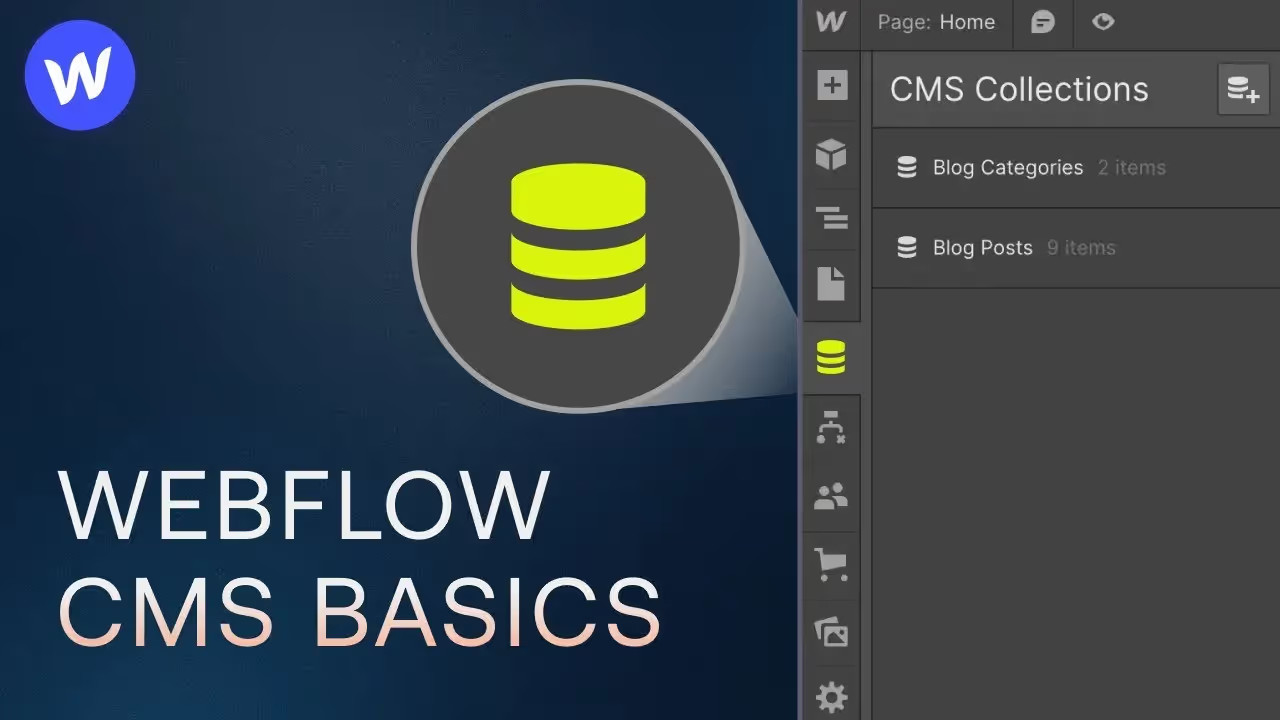Tutorials
Erstellung eines Multi-Step-Formulars in Webflow mit ChatGPT

Mehrstufiges Formular in Webflow erstellen – ohne externe Tools
Du möchtest ein mehrstufiges Formular für deine Webflow-Website erstellen, aber keine externen Skripte oder Tools verwenden? Kein Problem!
In unserer Webflow Agentur setzen wir sowas häufig um und in diesem Artikel zeige ich dir Schritt für Schritt, wie du das umsetzen kannst.
Grundstruktur eines mehrstufigen Formulars in Webflow
Ein mehrstufiges Formular besteht aus mehreren Formularschritten, die nacheinander durchlaufen werden. In Webflow kannst du das erreichen, indem du jeden Schritt in einem eigenen div-Element mit der Klasse form-step unterbringst. Zusätzlich brauchst du:
✅ Navigationsbuttons (Weiter und Zurück)
✅ Eine Fortschrittsanzeige
✅ Bereiche für Erfolgs- und Fehlermeldungen
Schritt 1: Formular in Webflow aufbauen
- Formularblock erstellen: Füge einen Formularblock hinzu und lege darin ein
divmit der Klasseform-wrapperan. - Formularschritte hinzufügen: Jeder Schritt bekommt ein eigenes
divmit der Klasseform-stepund den passenden Eingabefeldern. - Navigation einfügen: Unterhalb der Schritte kommt ein
divmit der Klasseprogress-nav, das die Buttons und den Fortschrittsbalken enthält. - Erfolgs- und Fehlermeldungen einfügen: Platziere eine
success-messageund eineerror-message, um Nutzer:innen klar zu informieren.
Schritt 2: Die Funktionalität mit ChatGPT hinzufügen
Damit das Formular zwischen den Schritten navigieren kann und die Eingaben überprüft werden, nutzen wir ein einfaches JavaScript-Skript. ChatGPT kann dir helfen, so ein Skript zu generieren.
Beispiel-Skript für die Navigation:
document.addEventListener('DOMContentLoaded', function () {
const steps = document.querySelectorAll('.form-step');
const nextButtons = document.querySelectorAll('.next');
const prevButtons = document.querySelectorAll('.prev');
const form = document.querySelector('form');
let currentStep = 0;
function showStep(step) {
steps.forEach((el, index) => {
el.style.display = index === step ? 'block' : 'none';
});
}
function validateStep(step) {
const inputs = steps[step].querySelectorAll('input, select, textarea');
for (let input of inputs) {
if (!input.checkValidity()) {
return false;
}
}
return true;
}
nextButtons.forEach(button => {
button.addEventListener('click', function () {
if (validateStep(currentStep)) {
currentStep++;
if (currentStep < steps.length) {
showStep(currentStep);
} else {
form.submit();
}
} else {
document.querySelector('.error-message').style.display = 'block';
}
});
});
prevButtons.forEach(button => {
button.addEventListener('click', function () {
currentStep--;
showStep(currentStep);
});
});
showStep(currentStep);
});
👉 Dieses Skript sorgt dafür, dass immer nur ein Schritt sichtbar ist und überprüft, ob alle Pflichtfelder ausgefüllt wurden, bevor es weitergeht.
Schritt 3: Das Skript in Webflow integrieren
- Skript einfügen: Kopiere den JavaScript-Code und füge ihn in Webflow unter
Seiteneinstellungen>Custom Codeim BereichFooter Codeein. - Veröffentlichen: Speichere deine Änderungen und veröffentliche die Website.
Zusätzliche Tipps
💡 Styling verbessern: Nutze eine Bibliothek wie Nice Select, um Dropdowns schöner zu gestalten.
💡 Fortschrittsanzeige animieren: Passe die Breite der Fortschrittsleiste dynamisch an den aktuellen Schritt an.
💡 Fehlermeldungen optimieren: Stelle sicher, dass Fehler klar angezeigt werden, wenn Nutzer:innen Felder vergessen.
Mit dieser Methode kannst du ein professionelles mehrstufiges Formular in Webflow erstellen – ohne externe Tools! 🚀 Viel Spaß beim Umsetzen! 😃

Felix Brodbeck
Gründer @ Designbase
Deine Chance
Dein zertifizierter Webflow Premium Partner
- Einzigartiges und skalierbares UI-Design
- Professionelle Webflow-Entwicklung
- Zuverlässige, langfristige Betreuung